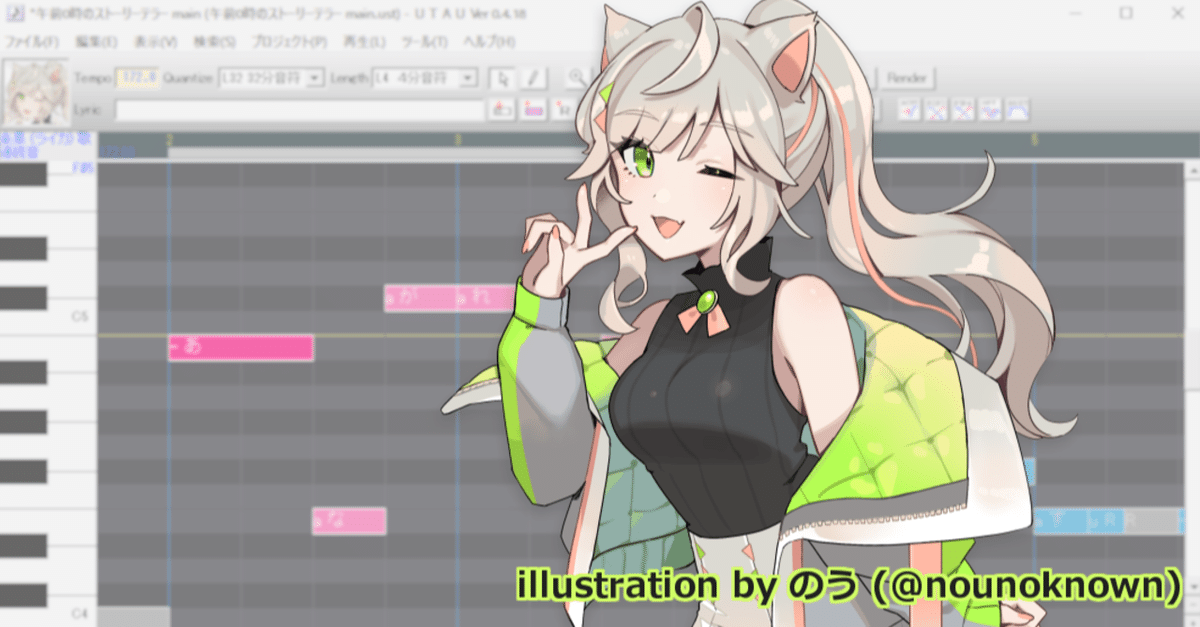
来果に歌ってもらおう!(はじめてのUTAU)
柚子花の声がめちゃくちゃ好きなのにUTAUの使い方わからない!
そうだ、UTAUユーザーになろう!
⓪UTAUって何?
ざっくりいうと 無料のボカロ です。(※VOCALOIDではありません。)
・フリーソフト(飴屋P らによる個人開発)
・無数のキャラクターから好みの声を探せる(およそ5桁)
・自分でキャラクターを作って配布できる
ゆず派やVTuber視聴者向けの表現をすると、
『柚子花が演じるキャラクターに無料で歌ってもらえる音声合成ソフト』
です。
①用語
UTAU・・・・・・・「UTAU」というソフトウェア本体を指します。
おま☆かせ2020・・UTAUに機能追加するソフトウェアです。
来果・・・・・・・かわいい。
来果 歌連続音・・来果のことです。
UTAU音源・・・・来果のことです。
USTファイル・・・UTAU用の楽譜ファイルです。
②必要なもの
・Windows PC
Macでも来果にゃんは歌えますが、Windows推奨です。Macユーザーは UTAU-Synth を使うかWindowsの仮想環境を利用してください。
・「UTAU」
UTAU公式サイト からダウンロードしてください。執筆時点では v0.4.18e が最新です。
・「おま☆かせ2020」
UTAUプラグイン配布サイト(まいこ様)から選択してダウンロードしてください。執筆時点では v1.01 が最新です。
・「来果 歌連続音」
来果の公式配布ページ からダウンロードしてください。
・「午前0時のストーリーテラー」のUSTファイル
こちらのページ からダウンロードしてください。
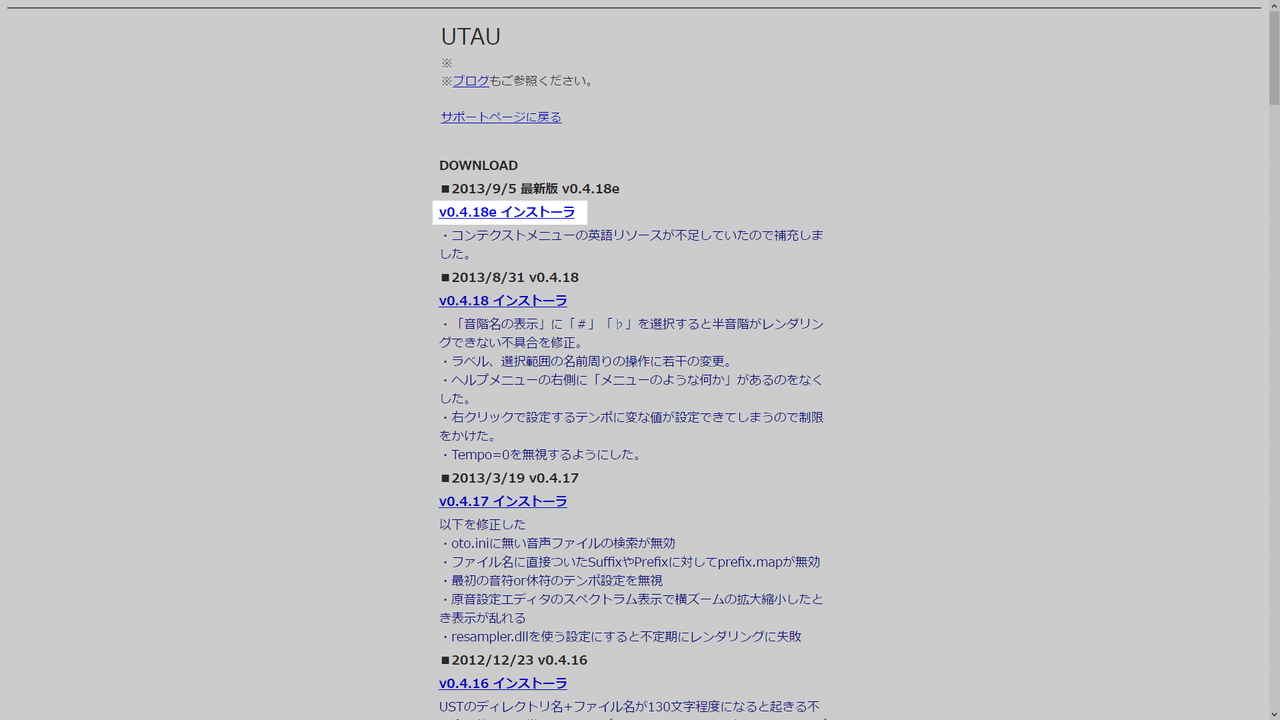

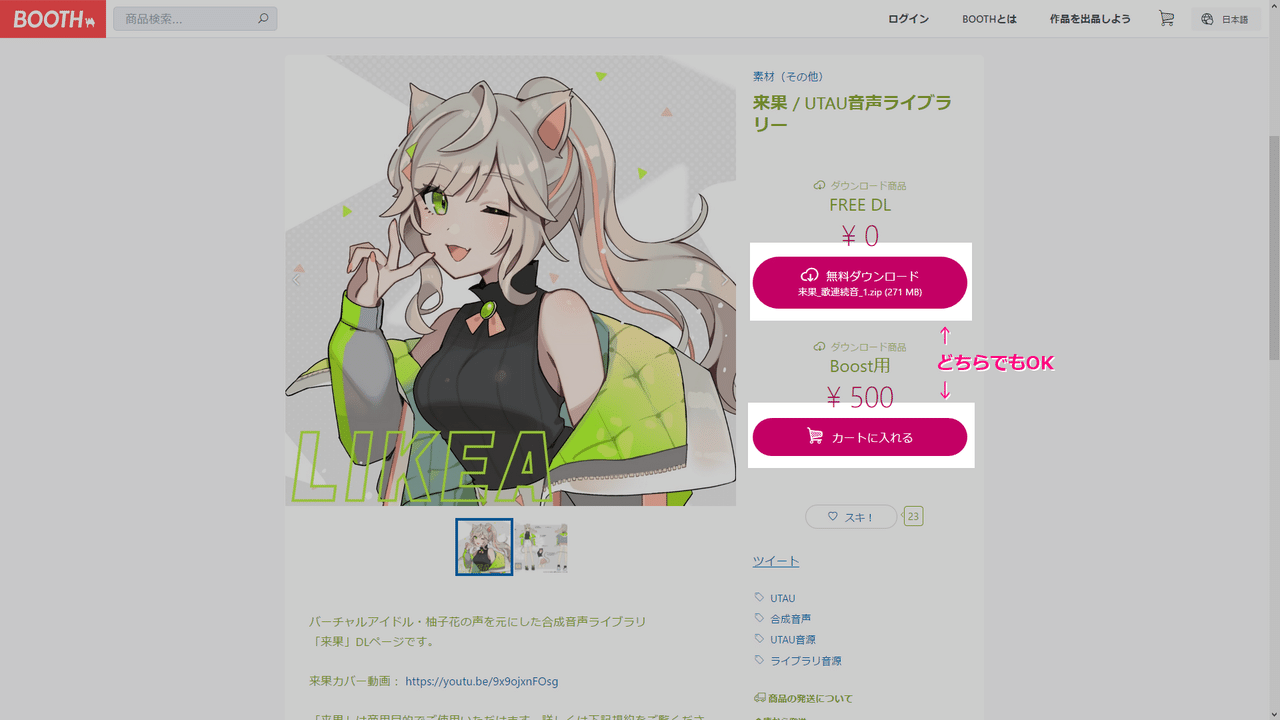

③UTAU をインストール
②でダウンロードした UTAU のzipファイル(utau0418e-inst.zip)を解凍して、中にあるインストーラーを起動して、C:\UTAU\ をインストールフォルダに指定してください。

「次へ」をクリックし、画面の指示に従ってインストールしてください。
C:\UTAU\ にインストールしてください。
※ Windows XP 以外では C:\UTAU\Program Files(x86) にUTAUをインストールすると不具合が起こります。
④UTAU を起動
UTAU を起動してください。
Windowsのメニューやデスクトップから起動できます。
表示色が違うのは気にしないでください(カスタマイズしました)。

⑤おま☆かせ2020 をインストール
②でダウンロードした おま☆かせ2020 の zipファイル を、④で起動したUTAUの画面に ドラッグ&ドロップ してください。
「'おま☆かせ2020' をインストールします」と表示されるので、OK を押してください。
⑥来果 歌連続音 をインストール
②でダウンロードした 来果 歌連続音 の zipファイル を、④で起動したUTAUの画面に ドラッグ&ドロップ してください。
「'来果 (ライカ) 歌連続音' をインストールします」と表示されるので、OK を押してください。

-
ここまでで歌う準備は完了です!
ここからは実際に来果ちゃんに歌ってもらう手順です。
-
⑦USTファイルを開く
②でダウンロードした 午前0時のストーリーテラーのUSTファイルをダブルクリックして、UTAUで開いてください。
⑧来果を歌手指定
UTAUの 「プロジェクト」>「プロジェクトのプロパティ」をクリック。

プロジェクトの設定が開いたら、「原音ファイルセット」の右にある 三角マーク▼ をクリックして「来果 (ライカ) 歌連続音」を選択し、OKを押す。

画面左下の「~」ボタンを押してください。見た目が変わります。
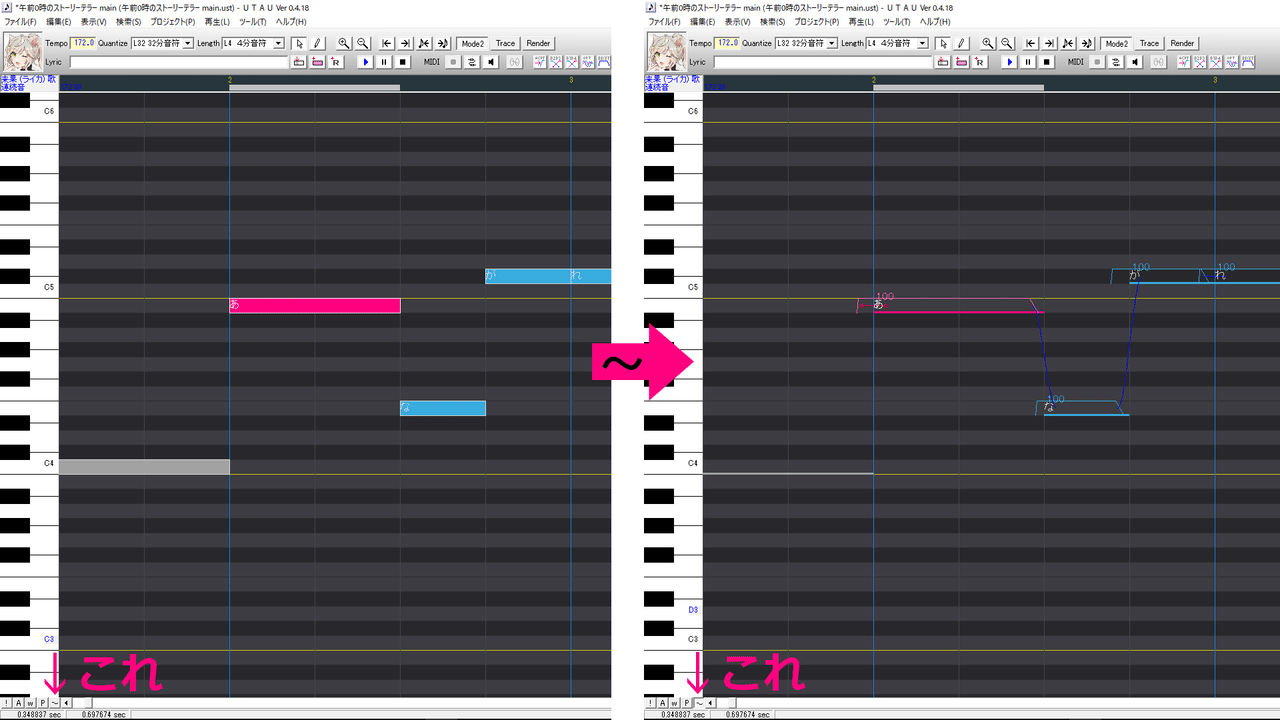
⑨おま☆かせ2020 を実行
Ctrl+A で全ノートを選択して、UTAUの「ツール」>「プラグイン」>「おま☆かせ2020」を選択して起動してください。
表示されてるプラグイン数が違うと思いますが、気にしなくて大丈夫です。
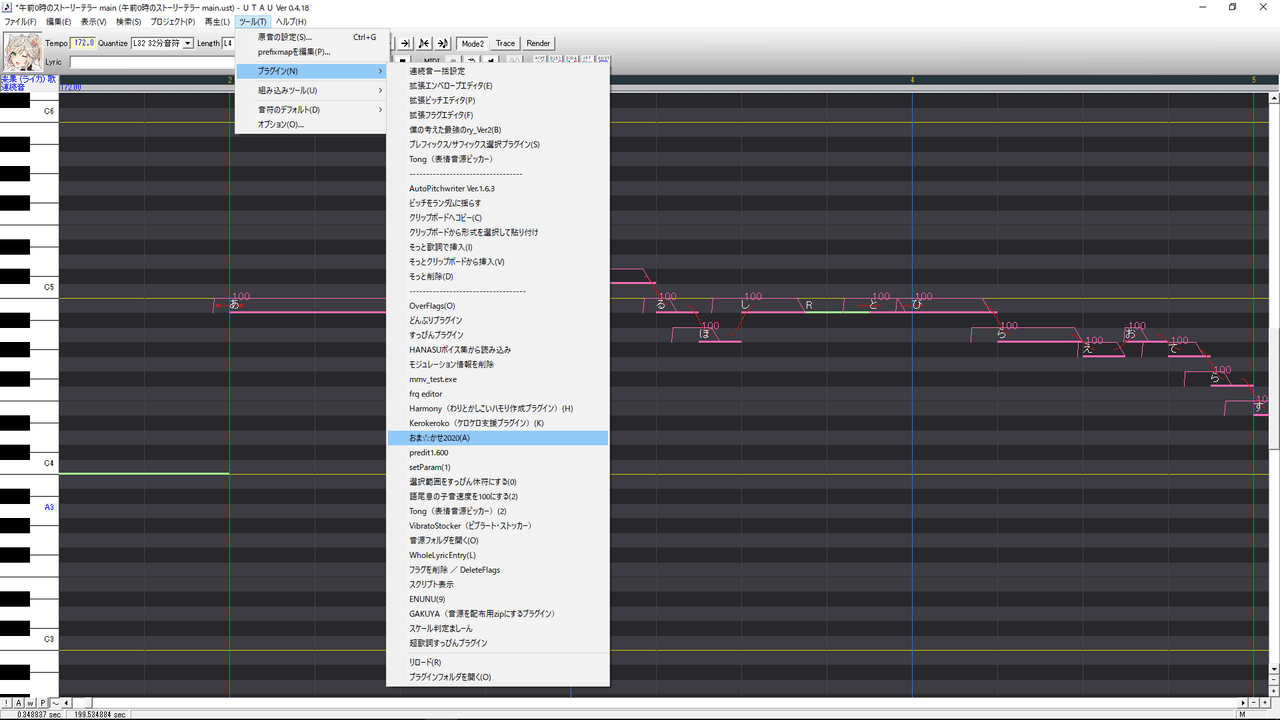
おま☆かせ2020 が起動したら、次の画像のように設定して、OKを押してください。
おま☆かせ2020 の歌詞の設定のうち、「連続音に変換する」に変更してください。
来果は歌連続音という特殊なUTAU音源なので、「モジュレーションを0にする」を絶対にONにしてください。

⑩歌ってもらおう!!!!!
Ctrl+A で全ノートを選択して、UTAUの画面の上のほうにある「▶」をクリックしたら歌ってくれるはずです!ニャー!

⑪USTファイルと音声ファイルを保存
UTAUの画面上部の「ファイル」>「名前を付けて保存」で、USTファイルを保存してください。この状態で保存しておけば来果にゃんが準備万端なので、再生をクリックするだけで歌ってくれます。
UTAUの画面上部の「プロジェクト」>「wavファイルを生成」で、音声ファイルを保存できます。ノートの選択範囲に関係なく、曲全体の音声が保存されます。
おわり
来果にゃんの歌声を聴けたでしょうか?
可愛いですね。
これであなたもUTAUユーザーの仲間入り!UTAU沼へようこそ!
補足
USTを自作するときは、画面上の「Mode2」ボタンが押してあるのを確認してください。
来果にゃんが歌ってくれないときは、たぶん機嫌が悪いのでそっとしてあげましょう。(訳:@crazy_toho にご連絡ください。 )
困ったときは一人で悩まず、
CrazY(@crazy_toho) に連絡するか、
UTAUQA (@UTAUQA)に質問するか、
Google 先生に「UTAU 〇〇(単語)」と相談してみてください。
---
参考記事
・【プラグイン配布】おま☆かせ2020【UTAU超投稿祭2020夏】
・Step1 UTAUなどのファイルを置く場所を作る|三鬼稲荷神社
・「UTAUをインストールするまえに!」0から始めるUTAU調声① | チラシの裏 ~UTAU調声メモ~
---
もっとうまく歌ってもらいたいな…ってあなたへ。おすすめプラグインとエンジンをお伝えします。使い方は各種説明書やreadmeを読んでください。
・UTAUプラグインのインストール方法
・UTAUエンジンのインストール方法
おすすめのUTAUプラグイン
・おま☆かせ2020(紹介済み)
・拡張ピッチエディタ / 拡張エンベロープエディタ / 拡張フラグエディタ
・僕が考えた最強のUTAUプラグイン Ver2 (iroiro2.zip)
・OverFlags
・AutoPitchWriter
おすすめのUTAUエンジン
ツール1・ツール2両用
・moresampler(来果の配布動画で使ったエンジンです。)
ツール2用
・fresamp11
・doppeltler
・f2resamp
・TIPS
・tn_fnds
ツール1用
・wavtool64(標準のwavtoolとまったく同じ機能。処理が速い。)
・wavtool4vcv(標準のwavtoolより音質が良い。処理が遅い。)
最後まで読んでくださりありがとうございます。
来果のzipファイルを手動解凍すると、イラスト、息継ぎ音声、UTAU用カラーテーマが入っています。ぜひ使ってみてください。
